Вопрос оптимизации изображений для web-сетей является своевременным и важным.
Очень важно, чтобы изображения на сайте или блоге были качественные и занимали мало места. Это способствует экономии дискового пространства, web - трафика и увеличивает пропускную способность сервера. Процесс оптимизация изображений для web-сетей выполняется в несколько этапов. В зависимости от оригинала изображения процедура и пошаговость изменяется.
Для примера возьмём следующую фотографию Фанагории.
Изначально моя фотография имеет размеры: ширина - 3072 px, высота - 2304 px, разрешение 180 пикселей на дюйм, вес - 3,9 Mb.

Обрезка изображения в Gimp
Откройте изображение, которое вы хотите использовать в GIMP. Файл → открыть или (Ctrl + O)
Как мы видим на фото Фанагория нам необходимо обрезать красную куртку, попавшую в кадр.
Для обрезки в GIMP воспользуемся инструментом “Кадрирование”. Он выглядит как нож для бумаги на панели инструментов.
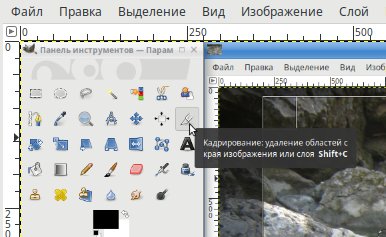
Или в меню Инструменты → преобразования → Кадрировать, или (Shift+C)
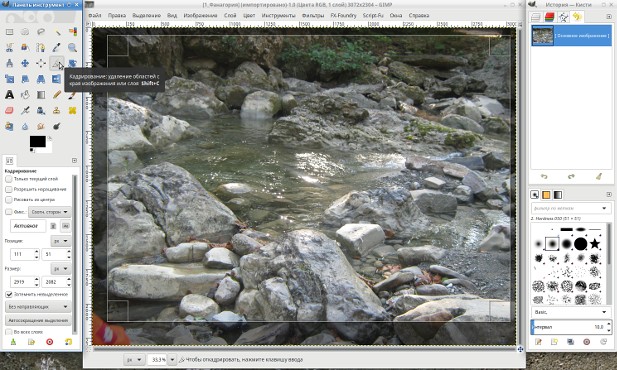
Изменение разрешения изображения и изменение размера изображения в Gimp
Разрешение будет определять плотность пикселей на единицу измерения. В моем случае отображается 180 пикселей на каждый дюйм моей фотографии. Более высокое разрешение 300 пикселей на дюйм необходимо для офсетной печати, а для интернета достаточно 72 пикселей на дюйм.
Команда Масштаб изображения увеличивает или уменьшает размер изображения и меняя число точек на дюйм, которое изображение содержит.
Получить доступ к этой команде можно через меню изображения Изображение → Размер изображения.
Здесь мы видим изначальный размер изображения:
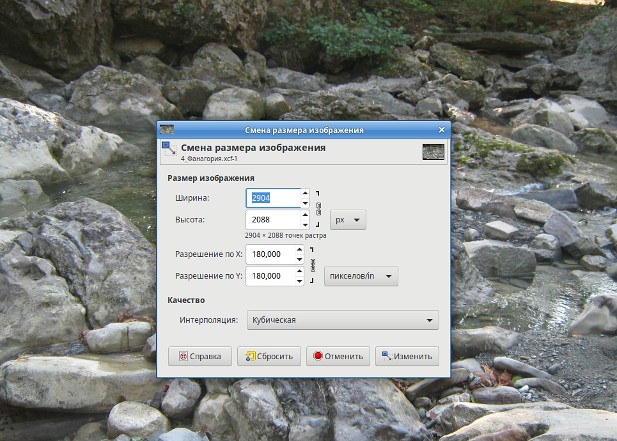
По нашим условиям нам необходимо разрешение 72 пикселя на дюйм и ширина 617 px, выполняем эту задачу начиная с разрешения.
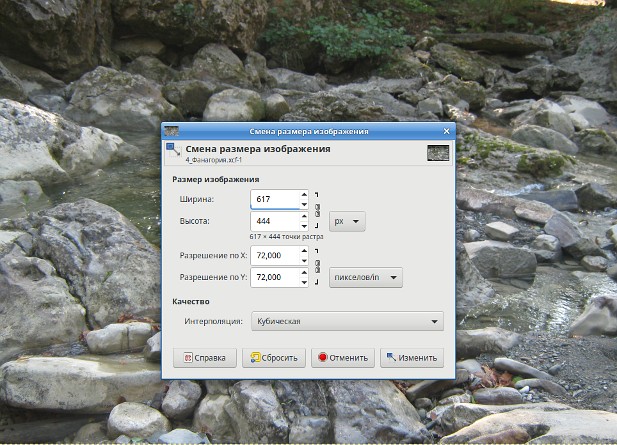
Повышение резкости Gimp
Для добавления четкости в изображение воспользуемся функцией Повысить резкость. Это самый простой способ. Он позволяет лишь увеличить резкость равномерно на всей площади изображения.
Для этого в меню Фильтры → Улучшение → Повышение резкости вызываем сам фильтр:
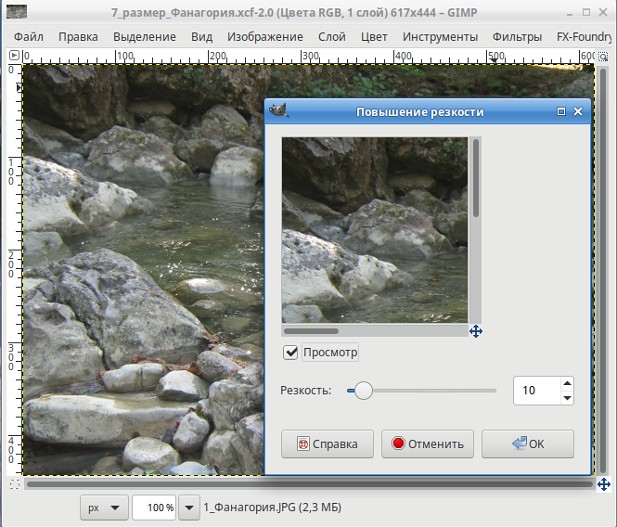
Оптимизация изображений Gimp
Для Web-дизайна в Photoshop предусмотрены специальные возможности для оптимизации, реализованные в виде модуля сохранения «Save for Web».
В Gimp изначально оптимизацию изображений не придусморена, эту функцию можно добавить с помощью дополнительного пакета gimp-plugin-registry.
В Ubuntu это можно сделать с помощью команды:
$ sudo apt-get install gimp-plugin-registry
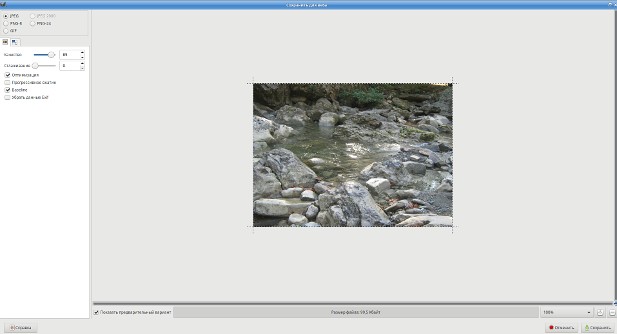
Полученный результат:

Изначально фотография весила 3.9 Mb после обработки 101.9 Kb.
СВами


